字体颜色代码, QQ空间字体颜色代码大全
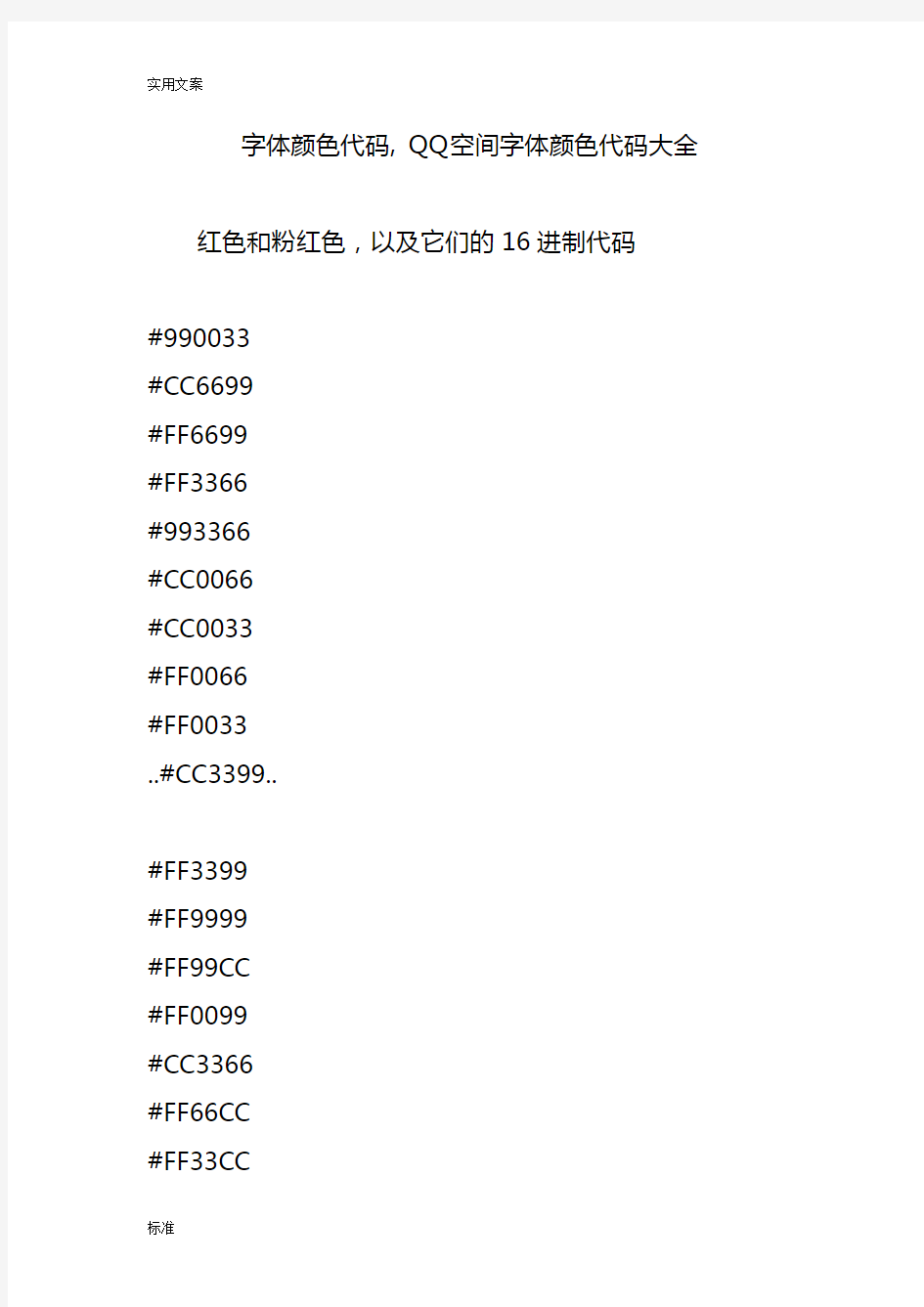
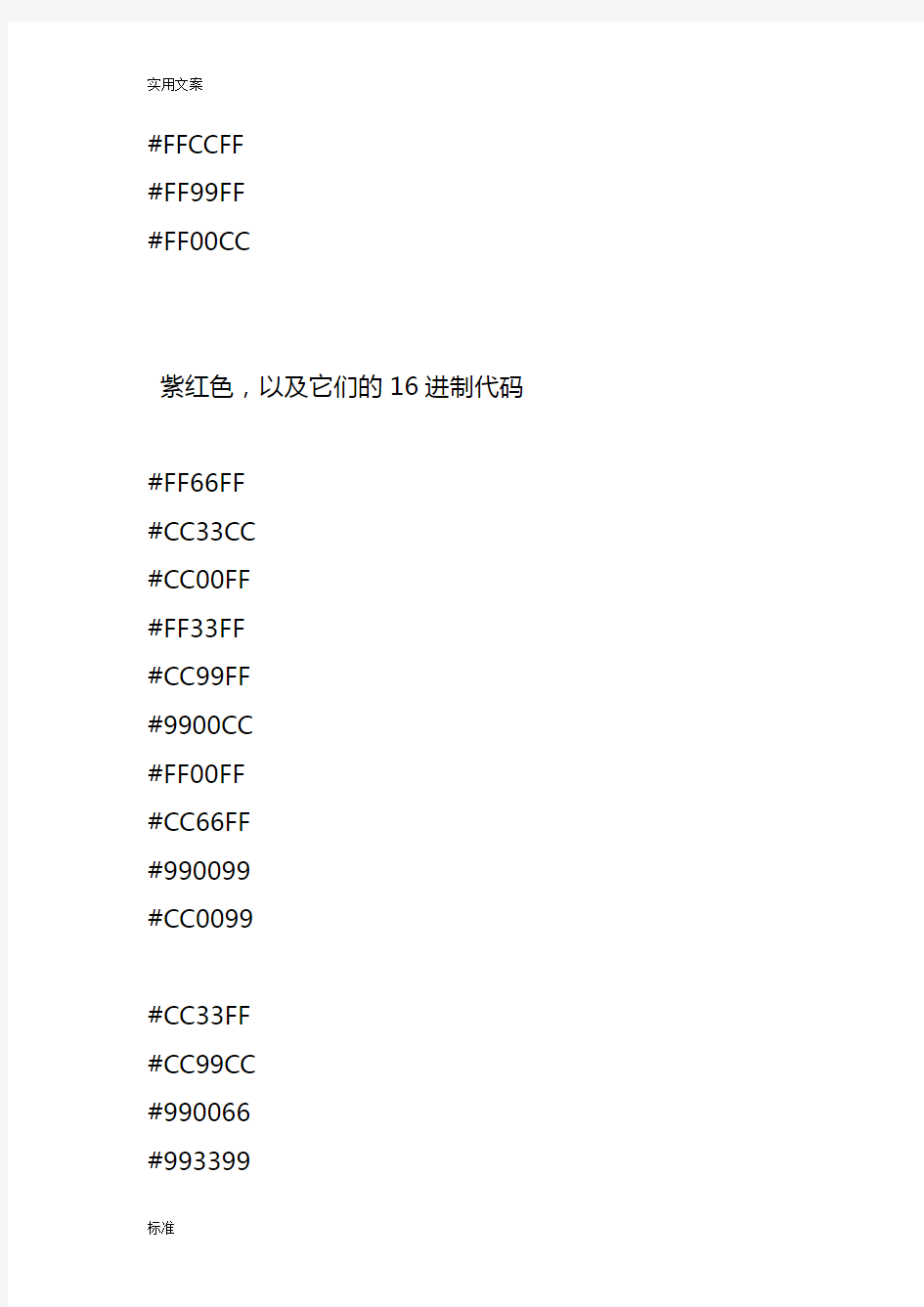
字体颜色代码, QQ空间字体颜色代码大全红色和粉红色,以及它们的16进制代码
#990033
#CC6699
#FF6699
#FF3366
#993366
#CC0066
#CC0033
#FF0066
#FF0033
..#CC3399..
#FF3399
#FF9999
#FF99CC
#FF0099
#CC3366
#FF66CC
#FF33CC
#FF99FF
#FF00CC
紫红色,以及它们的16进制代码
#FF66FF
#CC33CC
#CC00FF
#FF33FF
#CC99FF
#9900CC
#FF00FF
#CC66FF
#990099
#CC0099
#CC33FF
#CC99CC
#990066
#993399
#CC00CC
#663366
蓝色,以及它们的16进制代码
#660099
#666FF
#000CC
#9933CC
#666699
#660066
#333366
#0066CC
#9900FF
#333399
#99CCFF
#330099 #6699FF #9966CC #3300CC #003366 #330033 #3300FF #6699CC
#663399 #3333FF #006699 #6633CC #3333CC #3399CC #6600CC #0066FF #0099CC #9966FF
#0033FF
#330066 #3366FF #3399FF #6600FF #3366CC #003399 #6633FF #000066
#0099FF #CCCCFF #000033 #33CCFF #9999FF #0000FF #00CCFF #9999CC #000099 #6666CC
#0033CC
黄色、褐色、玫瑰色和橙色,以及它们的16进制代码
#FFFFCC
#FFCC00
#CC99090
#663300
#FF6600
#663333
#CC6666
#FF6666
#FF0000
#FFCC66 #FF9900 #FF9966 #CC3300 #996666 #FFCCCC #660000 #FF3300 #FF6666 #FFCC33
#CC6600 #FF6633 #996633 #CC9999 #FF3333 #990000 #CC9966 #FFFF33 #CC9933
#FF9933
#330000
#993333
#CC3333
#CC0000
#FFCC99
#FFFF00
#996600
#CC6633
绿色,以及它们的16进制代码
#99FFFF
#33CCCC
#00CC99
#99FF99
#009966
#33FF33
#99CC33 #CCC33 #66FFFF
#66CCCC #66FFCC #66FF66 #009933 #00CC33 #66FF00 #336600 #33300 #33FFFF #339999
#99FFCC #339933 #33FF66 #33CC33 #99FF00 #669900
#00FFFF #336666 #00FF99
#99CC99 #00FF66 #66FF33 #66CC00 #99CC00 #999933 #00CCCC #006666 #339966 #66FF99
#CCFFCC #00FF00 #00CC00 #CCFF66 #CCCC66 #009999
#006633 #33FF99 #CCFF99
#66CC33 #33CC00 #CCFF33 #666633 #669999 #00FFCC #336633 #33CC66 #99FF66 #006600
#339900 #CCFF00 #999966 #99CCCC #33FFCC #669966
#99FF33 #003300 #99CC66
#999900 #CCCC99 #CCFFFF #33CC99 #66CC66 #66CC99 #00FF33 #009900 #669900 #669933
#CCCC00
白色、灰色和黑色,以及它们的16进制代码
#FFFFF
#CCCCCC
#999999
#666666
#333333
#000000
16色和它们的16进制代码
Aqua
Black
Fuchsia
Gray
Gree
Lime
Maroon
Navy
Olive
Purple
Red
Silver
Teal
White
Yellow
Blue
当你要给你的网页添加颜色时,有时,你能够直接使用该颜色的名称,但是大多情况下,你只能使用十六进制
代码来使用这些颜色(浏览器能够理解这些代码)。
为了方便你去使用这些颜色代码,我们制作了这个列表,右边是颜色,左边是十六进制代码QQ空间Hex Code
Color#FFFFFF
#FFFFCC
#FFFF99
#FFFF66
#FFFF33
#FFFF00
#FFCCFF #FFCCCC #FFCC99 #FFCC66 #FFCC33 #FFCC00 #FF99FF #FF99CC
#FF9999 #FF9966 #FF9933 #FF9900 #FF66FF #FF66CC #FF6699
#FF6666 #FF6633 #FF6600 #FF33FF #FF33CC #FF3399 #FF3366
#FF3333 #FF3300 #FF00FF #FF00CC #FF0099 #FF0066 #FF0033 #FF0000
Hex Code Color
#66FFFF #66FFCC #66FF99 #66FF66 #66FF33 #66FF00 #66CCFF
字体颜色代码完整
致M i n g制作? 字体颜色代码 2?红色?#FF0000? 3?绿色?#00FF00? 4?蓝色?#0000FF? 5?牡丹红?#FF00FF? 6?青色?#00FFFF? 7?黄色?#FFFF00? 8?黑色?#000000? 9?海蓝?#70DB93? 10?巧克力色?#5C3317? 11?蓝紫色?#9F5F9F?? 12?黄铜色?#B5A642?? 13?亮金色?#D9D919?? 14?棕色?#A67D3D?? 15?青铜色?#8C7853?? 16?2号青铜色?#A67D3D?? 17?士官服蓝色?#5F9F9F?? 18?冷铜色?#D98719?? 19?铜色?#B87333?? 20?珊瑚红?#FF7F00?? 21?紫蓝色?#42426F??
22?深棕?#5C4033?? 23?深绿?#2F4F2F?? 24?深铜绿色?#4A766E?? 25?深橄榄绿?#4F4F2F?? 26?深兰花色?#9932CD?? 27?深紫色?#871F78?? 28?深石板蓝?#6B238E?? 29?深铅灰色?#2F4F4F?? 30?深棕褐色?#97694F?? 32?深绿松石色?#7093DB?? 33?暗木色?#855E42?? 34?淡灰色?#545454?? 35?土灰玫瑰红色?#545454?? 36?长石色?#D19275?? 37?火砖色?#8E2323?? 38?森林绿?#238E23?? 39?金色?#CD7F32?? 40?鲜黄色?#DBDB70?? 41?灰色?#C0C0C0?? 42?铜绿色?#527F76?? 43?青黄色?#93DB70?? 44?猎人绿?#215E21?? 45??印度红?#4E2F2F??
网页设计代码大全
段落标记background:网页背景图像… bgcolor:网页背景颜色align:left right center text:字体颜色强制换行标记link:可链接文字的色彩alink:被鼠标点中时可链接文字的颜色预排格式标记vlink:已经单击过的可链接文字的颜色 leftmargin:页面左边距插入水平线标记topmargin:页面上边距
Vlink:已经单击过的可链接文字的颜色文本缩标记Leftmargin:页面左边距
…Topmargin:页面上边距列表标记 标题格式标记 1.无序
- align:left(左) right(右) center(中)
- 列1 bottom(底) top(顶)
- 列2 文字格式标记……… color=“颜色”>文字 type:disc● circle○ square■字形设置标记 2.有序字形 粗 字形 下划线
- 字形 斜 字形文字增大
- 列1
字形删除线 - 列2 字形 文字减小………
Html网页字体颜色代码大全
Html网页字体颜色代码大全 好多人找html网页字体颜色都要去PS或者fireworks里面对照看下,那样太麻烦了,我给大家总结出一些用于Html网页文字颜色的代码,以免在去大家软件看看是什么颜色,html网页的代码太多了,我找的这些都是基本常用的字体颜色吧!也记录给我自己用的,以后就不会在去软件里面看下到底用哪种文字代码,希望大家喜欢!至于怎么详细的操作就不用我给大家说了吧!呵呵,喜欢的话大家赶快搜藏起来吧!以免用的时候方面喔!看看是不是大全啊? 输入文字 颜色代码大全: 1 白颜色 #FFFFFF 2 红颜色 #FF0000 3 绿颜色 #00FF00 4 蓝颜色 #0000FF 5 牡丹红 #FF00FF 6 青颜色 #00FFFF 7 黄颜色 #FFFF00 8 黑颜色 #000000 9 海颜蓝 #70DB93 10 巧克力色 #5C3317 11 蓝紫色 #9F5F9F 12 黄铜色 #B5A642 13 亮金色 #D9D919 14 棕色 #A67D3D 15 青铜色 #8C7853 16 2号青铜色 #A67D3D 17 士官服蓝色 #5F9F9F 18 冷铜色 #D98719 19 铜色 #B87333 20 珊瑚红 #FF7F00 21 紫蓝色 #42426F 22 深棕 #5C4033 23 深绿 #2F4F2F 24 深铜绿色 #4A766E 25 深橄榄绿 #4F4F2F 26 深兰花色 #9932CD 27 深紫色 #871F78 28 深石板蓝 #6B238E 29 深铅灰色 #2F4F4F 30 深棕褐色 #97694F 32 深绿松石色 #7093DB 33 暗木色 #855E42 34 淡灰色 #545454 35 土灰玫瑰红色#856363 36 长石色 #D19275 37 火砖色 #8E2323 38 森林绿 #238E23 39 金色 #CD7F32 40 鲜黄色 #DBDB70 41 灰色 #C0C0C0 42 铜绿色 #527F76 43 青黄色 #93DB70 44 猎人绿 #215E21 45 印度红 #4E2F2F 46 土黄色 #9F9F5F 47 浅蓝色 #C0D9D9 48 浅灰色 #A8A8A8 49 浅钢蓝色 #8F8FBD
颜色代码大全
颜色代码
巧用Dreamweaver轻松制作网页页内连接 在网页制作中我们经常会遇到有时需要制作页内连接的情况,比如首先列出一个目录,然后后面内容是按目录列出的,我们需要实现的是当点击目录中的一项时,直接转到内容页面。 首先把光标定位到要连接的内容页面的位置的左侧,然后插入命名锚记。 给锚记命名一个名称。 然后再选择目录,设置超级连接。
保存后,按F12浏览。 Dreamweaver8轻松实现文本的段落缩进 我们在用Drwamweaver书写英文文本时,段落一般不缩进(不支持半角空格);但我们大多的时候都是用中文书写格式,必须在每段开头空两个汉字的位置。但浏览器对于文本中的空格,不管多少只认一个空格。如何在Drwamweaver 中实现文本的段落缩进,也就成了网页制作中的一大难题。针对这一问题,本文为大家提供以下几种解决办法。 一、用自Dreaweave身所带的功能 1、在Dreamweaver中执行下面操作4次就可以插入两个汉字大小的空格。 2、用同背景色相同颜色的字符来完成插入空格,这种方法操作比较繁琐、不易修改,而且在浏览内容被选取时,隐藏的字符就曝光了。 二、用HTML语言 用HTML语言方实现中文段落缩进。对于不懂HTML的初学者来说就有些困难了。 1、预格式(PRE) 用预格式编写的源文件,在显示时照源文件中的排版字样显示,空行和空格都能很清楚地区别开来。如源文件为:〈pre〉
--预格式显示…… 〈/pre〉 网页就会按照你预先设置好的显示方式显示,即在“预格式显示”的前面就会空两个汉字的位置。 2、插入特殊的空格字符“ ” “ ”代表非显示空格字符。插入若干个“ ”字符,中间用分号(;)或者空格隔开,也可以实现中文段落缩进。不过在Netscape 3.01中只能写小写字母,而在IE中大小写都可以。(此方法易产生乱码,不建议采用) 三、用输入法的全角 如果你用的是智能ABC的拼音输入的话,那请按SHIFT+空格,这时输入法的属性栏上的半月形就变成了圆形了,然后再敲空格键,空格就出来了。另外智能陈桥五笔的全角方式也可以直接输入空格。这种方法相对比较简单,缺点是英文字符集下,全角空格会变成乱码。 四、另类方法 1、插入点图或图形: 点图是指图片中只有一个或几个像素点,用肉眼看不出来。当我们在段落开头插入这样一个点图,并用HSPACE和VSPACE属性来调整点图的左右和上下的空格,以达到段落缩进。 2、插入没有边框和内容的表格: 这种方式与上述的插入图形方式类似,该表格没有边框和内容而是空表格。用TABLE的WIDTH和HEIGHT属性调整表格大小适合缩进的需要。利用表格来定位一般来说比较可靠,这种方法容易使页面的源文件变大。因此也不见得是格式控制的首选。 最后告诉你一个最原始的办法:在一些文字编辑软件中(比如记事本)复制空格,然后在Dreamweaver中进行粘贴。 五、CSS方法 把标记加上一些属性就可以实现,
就可以了!本站推荐使用此方法,以后网页教学网也要改版符合WEB标准的网站的。介绍了这么多种,用哪种好呢?各位可以按自己的喜好而定。WindowsXP家用版操作系统也能安装IIS 事前准备 1、Windows XP HomeEdit 中文版CD(拷在硬盘也可以) 2、默认你的XP是安装在C:\WINDOWS下 开始动手 (如果你怕改错,先把C:\WINDOWS\INF\SYSOC.INF做一份备份) 用记事本打开C:\WINDOWS\INF\SYSOC.INF,在[COMPONENTS]下找到一行: iis=iis.dll,OcEntry,iis.inf,hide,7 然后把它改成 iis=iis2.dll,OcEntry,iis2.inf,,7 保存。 怎样编写CSS? 从上面的例子中,我们可以看到CSS的语句是内嵌在HTML文档内的。所以,编写CSS的方法和编写HTML文档的方法是一样的。 您可以用任何一种文本编辑工具来编写。比如Windows下的记事本和写字板、专门的HTML文本编辑工具(Frontpage、Ultraedit等),都可以用来编辑CSS文档。 那么您可能会问,独立编辑好的CSS文档怎样加入到HTML文档中呢?其实在第一章中的例子里已经介绍了两种方法。 一种是把CSS文档放到
文档中: 其中
- 列1
